台式机如何一键重装电脑系统
更新时间:2016-08-27 14:36:47
作者:jcwl2015
台式机如何一键重装电脑系统?小编想大家推荐黑云一键重装系统软件,无需U盘和光碟都可以重装系统。下面是黑云一键重装系统的详细步骤,希望小班的分享能够帮助到大家!
黑云一键重装系统详细步骤:
打开黑云一键重装系统工具,会自动检测出当前分区模式、网络状态等。
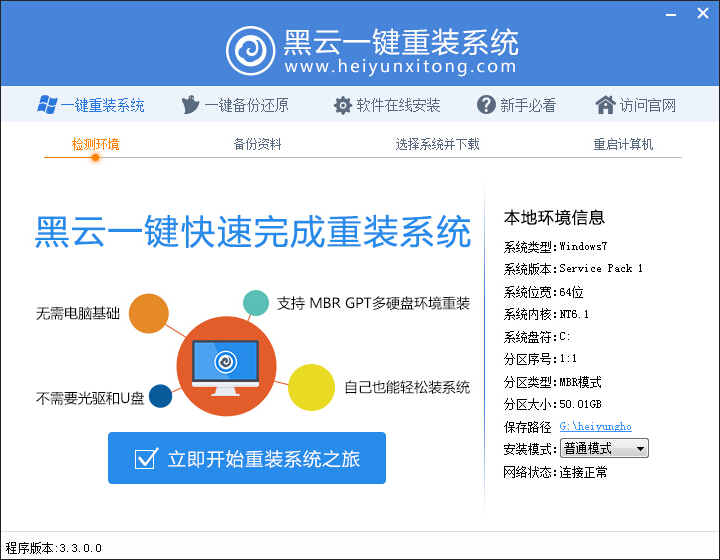
点击立即重装系统 进入第二步
黑云一键重装系统新版增加数据备份功能
在这里根据自身情况选择备份,提供桌面文件,收藏夹,我的文档,宽带帐号密码 四个备份选项 在此声明重装系统
只删除系统盘(C盘)数据,其他盘文件不影响。
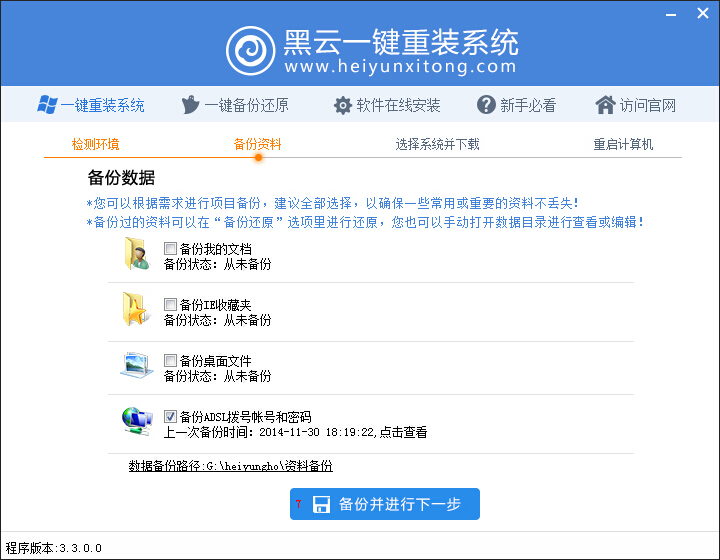
第三步进入选择系统界面 根据自己使用习惯选择
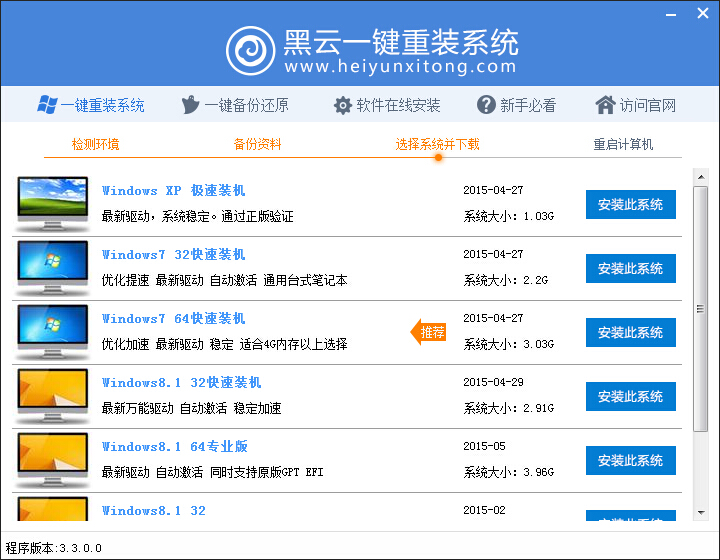
我们现在以装xp为例子 点击安装此系统后进入自动下载部分,如下图
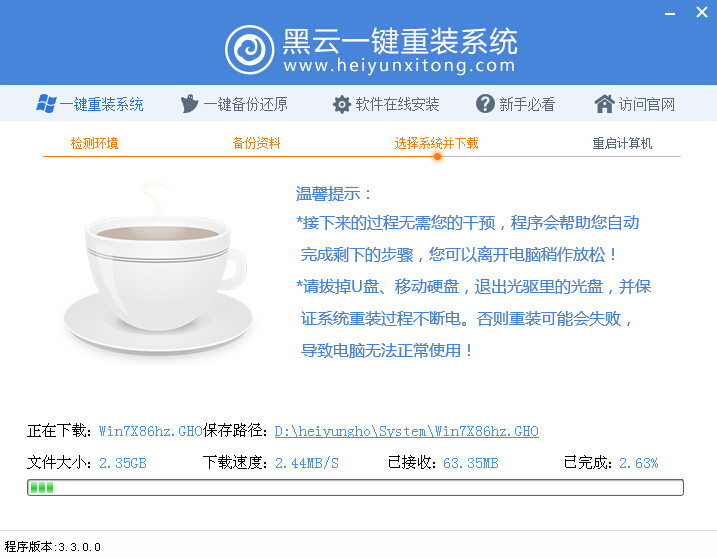
下载完成后配置重装文件,执行倒计时安装 重启后自动安装系统 驱动 激活等
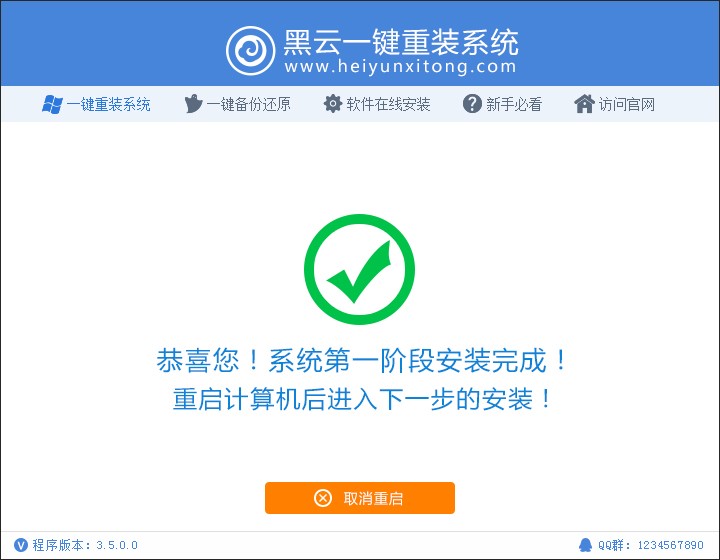
重启后开始ghost还原系统镜像
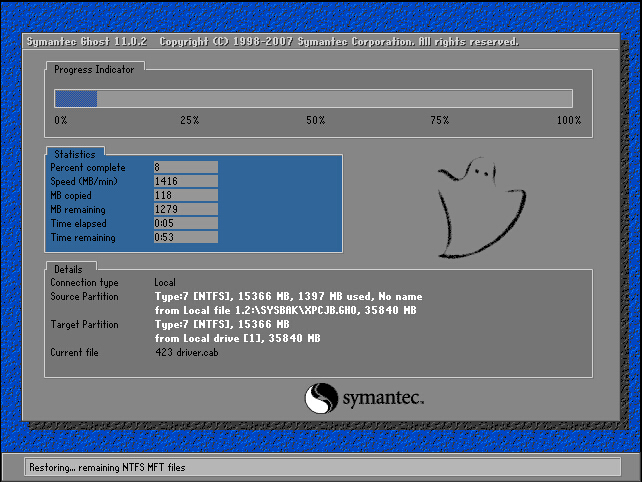
ghost完成后会重启进入安装系统阶段,这些都不用手动操作哦,保持自动即可 如在最后一步激活后,黑屏有鼠标可手动重启一下就行了

系统重装相关下载
重装系统软件排行榜
重装系统热门教程
- 系统重装步骤
- 一键重装系统win7 64位系统 360一键重装系统详细图文解说教程
- 一键重装系统win8详细图文教程说明 最简单的一键重装系统软件
- 小马一键重装系统详细图文教程 小马一键重装系统安全无毒软件
- 一键重装系统纯净版 win7/64位详细图文教程说明
- 如何重装系统 重装xp系统详细图文教程
- 怎么重装系统 重装windows7系统图文详细说明
- 一键重装系统win7 如何快速重装windows7系统详细图文教程
- 一键重装系统win7 教你如何快速重装Win7系统
- 如何重装win7系统 重装win7系统不再是烦恼
- 重装系统win7旗舰版详细教程 重装系统就是这么简单
- 重装系统详细图文教程 重装Win7系统不在是烦恼
- 重装系统很简单 看重装win7系统教程(图解)
- 重装系统教程(图解) win7重装教详细图文
- 重装系统Win7教程说明和详细步骤(图文)













